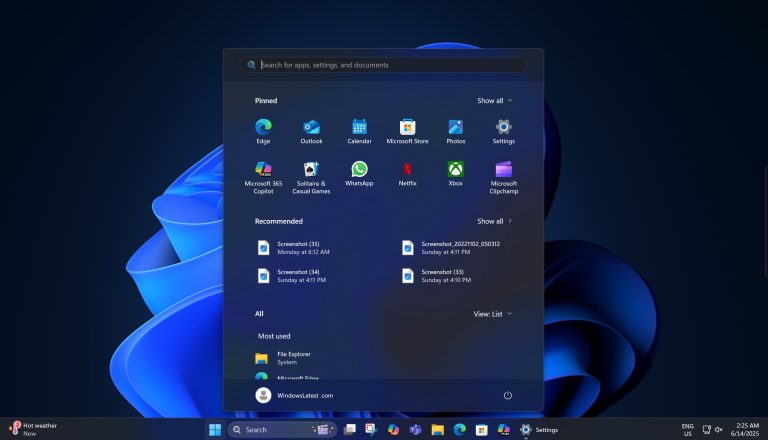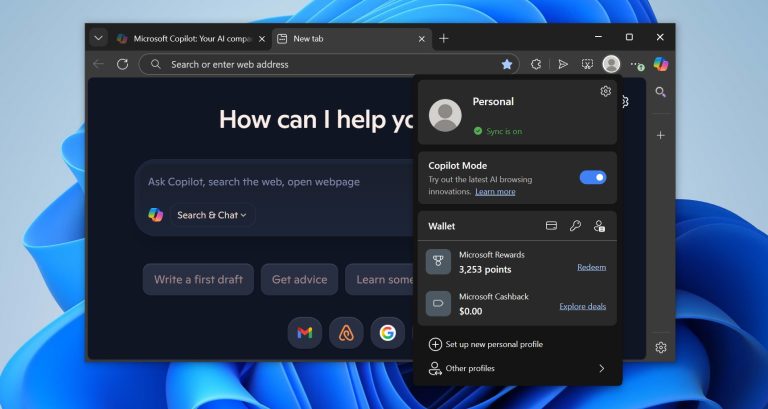Microsoft Windowsは世界で最も人気のあるエンドユーザーオペレーティングシステムであり、2015年7月29日にリリースされたWindows 10は、ますます多くのデスクトップとラップトップコンピューターを征服しています。新しいWindows 10コンピューターを手に入れたばかりだとしましょう。ニース!しかし、新しいマシンを手に入れることの退屈なことの1つは、すべてをゼロから設定する必要があることです。あなたが音楽ファンなら、おそらく音楽をiPodから外してWindows 10ハードドライブに転送する方法を疑問に思うでしょう。
iPodをコンピューターに接続し、iTunesを使用して音楽を転送するのは比較的簡単ですが、AppleはiPodの音楽をコンピューターに戻すことを困難にしました。Windows10を含めています。さらに悪いことに、iPodは1つのiTunesライブラリに縛られています。新しい/別のデスクトップ&ラップトップとの同期を開始するたびに、iTunesは「消去および同期」メッセージをポップアップし、デバイス上の既存のデータを消去して、一度に1つのマシンと同期していることを確認します。
それでは、すべての音楽をiPodからWindows 10の新しいコンピューターにコピーして音楽ライブラリを作成する方法はありますか?
そのためには、抽出ソフトウェアが必要です。 iPhoneデータ転送は私たちのお気に入りです。 2010年から存在しており、定期的に更新されています。それに伴い、iPodの曲をWindows 10コンピューターに転送することは、基本的に、コンピューターを備えたAndroid携帯電話を接続して、そこに移動するファイルと違いはありません。
主な機能
iTransferは、iPhone、iPad、iPod電話、タブレットなどのデバイスを管理するために、WindowsとMacユーザーの両方に特別に設計された機能が豊富なアプリケーションです。コンピューターとの間でファイルを転送できるようになり、ワンクリックの再作成されたiTunesライブラリ、1つの携帯電話から別の携帯電話にデータを移動するための1つのクリック、リムーバーの複製、ビデオ/音楽をフォーマット制限なしにデバイスに転送するなど、多くの優れた機能を誇っています。また、ID3タグをチューニングで修正する、プレイリストの作成、GIFアニメーションファイルの作成などのオプションも提供します。
このプログラムは、英語、Deutsch、Español、Français、Italianos、Nederland、Português、اللغةالعربيةなどの9つの言語をサポートしています。
ガイドのこの部分では、iPodから曲をやり取りし、いくつかの簡単な手順でWindows 10コンピューターに保存する方法を示します。上記のリンクをクリックして、Itransferをダウンロードしてインストールして開始します。
iPodからWindows10デスクトップ&ラップトップへのトラックをコピーする方法
ステップ1:iPodに接続します
Windows 10コンピューターにItransferソフトウェアをインストールしたら、起動してiPodをマシンに接続します。
iPodの名前は、左上に表示され、画面にiPod画像アイコンが表示されます。
ステップ2:転送するiPodの曲を選択します
Itransferのトップメニューから、選択します 音楽 ボタンとiPodのトラックが表示されます。それらはすべて、音楽、ポッドキャスト、iTunes U、左側のサイドバーにあるオーディオブックによって分類されています。
に向かいます 音楽 以下に示す画像のように、すべての曲を表示するためのサイドバーのカテゴリ。
次に、各チューンの前にチェックマークを個別に配置して、Windows 10コンピューターにバックアップしたい曲を選択します。または、名前の列の横にあるボックスをチェックして、リスト内のすべての曲を選択します。

Itransferは、画面の右上隅に検索機能を提供します。検索ボックスにトラック、アーティスト、またはアルバムの名前を入力するだけで、検索結果が絞り込まれ、探しているもののより正確な結果が得られます。これは、特定のアーティストまたはアルバムからトラックを選択するのに役立ちます。
ステップ3:iPodから選択したチューンをWindows10に置くためにエクスポートする
決心したら、クリックしてください 輸出 トップメニューの下のボタン、そして PCにエクスポートします ドロップダウンメニューから。 iTransferは、iPodの曲をどこに保存したいかを尋ねるダイアログボックスを開きます。
場所を指定した後、残っていることは、クリックするだけです。 保存 ダイアログボックスのボタンとこのプログラムは、iPodから音楽の抽出を開始し、Windows 10コンピューターハードドライブに保存します。
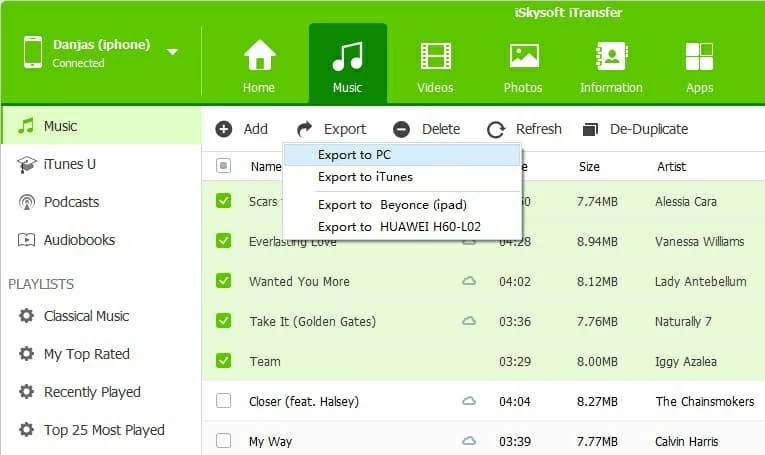
曲は、ダイアログで前半に指定した場所にすばやくダウンロードされます。
iPod音楽を転送するのはそれだけです。プレイリストのトラックのみを転送する必要がある場合は、左サイドバーのプレイリストに移動し、右クリックメニューを選択してタスクを実現できます。
Suggested read: Windows 7でパスワードをリセットする方法
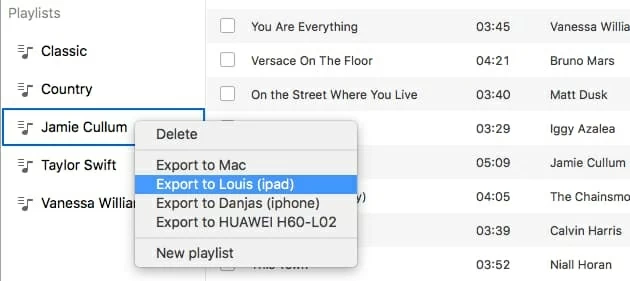
もう1つの素敵なタッチは、メインインターフェイスにあるItransferの「iTunesライブラリの再構築」オプションです。 iPodをiTunesライブラリと比較し、それらのファイル(ビデオ、ポッドキャスト、音楽、テレビ番組など)のみがiTunesにないことを示すのに役立ちます。そのため、iTunesライブラリに何を転送するかを把握できます。また、転送プロセスの前に、その修正機能を使用してMusic ID3タグを手動で修正できます。
楽しむ!
関連記事
lg電話で削除された通話履歴を取り戻すにはどうすればよいですか
iPhone 8 PlusからSafariブックマークを取得する方法
iPhone XRで削除されたメモを回復します